دکمه نقطه یا period در کیبورد کجاست؟
دکمه نقطه ( . ) که به آن Period یا Full Stop هم می گویند، یکی از پر کاربرد ترین کلید ها در کیبورد هست که برای پایان جمله، جدا کردن بخش های مختلف در آدرس های اینترنتی، نام فایل ها و آدرس های IP استفاده می شود. پیدا کردن آن در کیبورد کار سختی نیست و معمولاً در این مکان ها قرار دارد:
- در کنار کلید علامت سوال (؟) در بخش اصلی کیبورد.
- در صفحه کلید عددی (Numeric Keypad) در سمت راست کیبورد، کنار کلید Enter.
- در صفحه کلید مجازی گوشی ها و تبلت ها، معمولاً در بخش اعداد یا علائم.
برای اینکه بهتر متوجه شوید، این تصویر مکان دکمه نقطه را روی یک کیبورد استاندارد نشان می دهد:
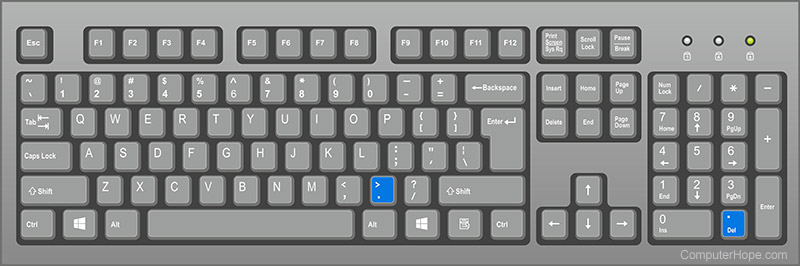
مکان دکمه نقطه در انواع کیبوردها: راهنمایی تصویری و عملی
خب، بیایید با هم ببینیم این دکمه کوچک اما پر قدرت، دقیقاً کجای کیبورد شما پنهان شده. پیدا کردن دکمه نقطه ( . ) در انواع صفحه کلید ها، چه روی لپ تاپ و چه روی کامپیوتر رومیزی، معمولاً خیلی ساده هست. این دکمه در صفحه کلید های QWERTY (که رایج ترین نوع صفحه کلید هستند) جایگاه مشخصی دارد.
دکمه نقطه در کیبورد استاندارد (QWERTY)
در بیشتر کیبورد های استاندارد انگلیسی، دکمه نقطه در سمت راست کلید M و در کنار کلید علامت سوال (؟) قرار گرفته است. این مکان رایج ترین جا برای پیدا کردن نقطه هست. اگر کیبورد شما فارسی باشد، باز هم همین مکان را دارد، فقط ممکن است در حالت فارسی، کاراکتر دیگری روی آن باشد که با فشردن Shift + نقطه، نقطه را تایپ می کنید.
دکمه نقطه در صفحه کلید عددی (Numeric Keypad)
اگر از یک کیبورد کامل استفاده می کنید که دارای بخش اعداد در سمت راست هست، یک دکمه نقطه دیگر هم آنجا پیدا می کنید. این دکمه معمولاً در پایین ترین ردیف صفحه کلید عددی، درست کنار کلید صفر (0) و کلید Enter قرار دارد. این نقطه برای وارد کردن اعداد اعشاری یا آدرس های IP خیلی به کار می آید. جالب است بدانید که در بعضی کیبورد ها، اگر Num Lock فعال نباشد، این دکمه می تواند نقش کلید Delete را هم بازی کند. 🤯
دکمه نقطه در کیبورد لپ تاپ
کیبورد لپ تاپ ها به دلیل فضای محدود، ممکن است کمی متفاوت باشند، اما جایگاه دکمه نقطه معمولاً ثابت هست. در اکثر لپ تاپ ها، دکمه نقطه باز هم در همان محل استاندارد، یعنی کنار کلید M و علامت سوال قرار دارد. در بعضی مدل ها، به خصوص لپ تاپ های کوچک تر، ممکن است برای صرفه جویی در فضا، چیدمان کلید ها کمی فشرده تر باشد، اما باز هم با کمی دقت می توانید آن را پیدا کنید. حواستون باشد که گاهی اوقات، یک کلید دیگر مثل علامت بزرگتر از ( > ) هم روی همین دکمه نقطه قرار دارد که با نگه داشتن Shift می توانید آن را تایپ کنید.
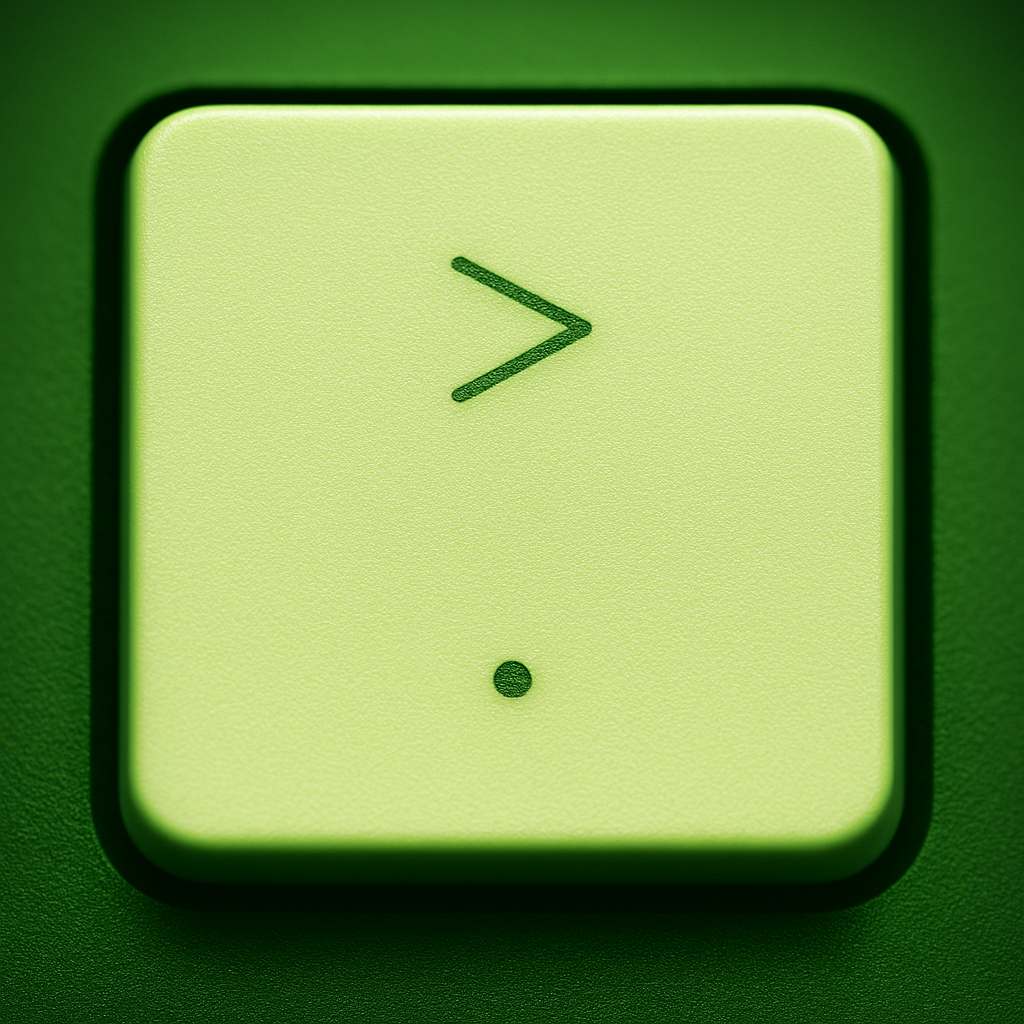
دکمه نقطه در صفحه کلید مجازی گوشی و تبلت
در گوشی های هوشمند و تبلت ها، صفحه کلید مجازی ظاهر می شود. برای پیدا کردن نقطه، معمولاً باید به بخش اعداد (123) یا بخش علائم (Sym) بروید. نقطه جزو علائم اصلی هست و به راحتی می توانید آن را لمس کنید. در بسیاری از کیبورد های مجازی پیشرفته، نقطه حتی در ردیف اصلی حروف هم قابل دسترسی هست تا تایپ کردن سریع تر انجام شود.
چگونه علامت نقطه (Period) را تایپ کنیم؟ روش های ساده و سریع
تایپ نقطه با فشردن مستقیم کلید
ساده ترین راه این هست که فقط دکمه نقطه را فشار دهید. روی کیبورد های انگلیسی PC و Mac، نقطه روی همان کلیدی هست که علامت بزرگتر از ( > ) هم روی آن قرار دارد. با فشردن این کلید بدون هیچ کلید دیگری، نقطه تایپ می شود. 🎯
استفاده از کد Alt برای تایپ نقطه
یک روش دیگر برای تایپ نقطه، استفاده از کد Alt هست. با نگه داشتن کلید Alt و تایپ عدد 46 روی صفحه کلید عددی، می توانید نقطه را ایجاد کنید. این روش برای مواقعی که دکمه نقطه شما کار نمی کند یا در نرم افزار های خاصی هستید، می تواند مفید باشد.
راهنما :
- ابتدا alt رو می گیرد
- 46 رو تایپ می کنید
- alt رو رها کنید
- نقطه تایپ می شود
کاربردهای دکمه نقطه در دنیای کامپیوتر: فراتر از یک علامت نگارشی
دکمه نقطه فقط یک علامت نگارشی برای پایان جمله نیست! در دنیای کامپیوتر، این کاراکتر کوچک نقش های حیاتی و بسیار مهمی را ایفا می کند. از جدا کردن بخش های مختلف یک آدرس اینترنتی گرفته تا تعریف ساختار فایل ها، نقطه همه جا هست. بیایید با هم این کاربرد های مهم را بررسی کنیم. 💻
نام فایل ها و پسوندها
یکی از اصلی ترین کاربرد های نقطه در کامپیوتر، در نام گذاری فایل ها هست. در سیستم عامل ها، نقطه برای جدا کردن نام فایل از پسوند فایل استفاده می شود. پسوند فایل نشان می دهد که فایل از چه نوعی هست و با چه برنامه ای باید باز شود. مثلاً، در فایل “4ss.pdf”، “4ss” نام فایل هست و “pdf” پسوند آن که نشان می دهد یک فایل سند قابل حمل (PDF) هست. 📁
آدرس های دامنه و URL
نقطه در ساختار URL (Uniform Resource Locator) یا همان آدرس های اینترنتی، نقش کلیدی دارد. این علامت به جدا کردن بخش های مختلف یک آدرس کمک می کند. برای مثال، در آدرس https://www.4ss.ir، https پروتکل هست و بقیه آدرس، دامنه و مسیر را مشخص می کند. نقطه ها در اینجا، سلسله مراتب دامنه را نشان می دهند، مثلاً “www” یک زیر دامنه از “4ss.ir” هست.
آدرس های IP
در آدرس IP (به خصوص IPv4)، نقطه برای جدا کردن بلوک های عددی آدرس استفاده می شود. یک آدرس IPv4 از چهار بلوک عددی تشکیل شده که هر بلوک با یک نقطه از بلوک بعدی جدا می شود. مثلاً، “192.168.1.1” یک نمونه آدرس IP هست که از نقطه برای جداسازی بخش هایش استفاده می کند. 🌐
کاربرد نقطه در خط فرمان (Command Line)
در محیط های خط فرمان مانند لینوکس، نقطه کاربرد های خاصی دارد. یک نقطه تنها ( . ) نشان دهنده دایرکتوری جاری هست، یعنی همان پوشه ای که در حال حاضر در آن قرار دارید. دو نقطه ( .. ) یا همان “dot dot” نشان دهنده دایرکتوری والد هست، یعنی پوشه ای که پوشه فعلی شما داخل آن قرار دارد. این کاربرد در دستوراتی مثل cd (change directory) بسیار رایج هست.
دو نقطه می تواند با دستور cd در خط فرمان ویندوز و لینوکس استفاده شود تا یک دایرکتوری به عقب (دایرکتوری والد) بروید.
نقطه به عنوان کاراکتر وایلدکارد (Wildcard)
در برنامه نویسی و عبارات با قاعده (Regular Expressions)، نقطه ( . ) می تواند به عنوان یک کاراکتر وایلدکارد استفاده شود. یعنی به جای هر کاراکتر دیگری قرار بگیرد. این قابلیت در جستجو ها، جایگزینی متن و الگو یابی در رشته ها بسیار قدرتمند هست. 🔍
مشکلات رایج مربوط به دکمه نقطه و راه حل های آن
گاهی اوقات ممکن هست دکمه نقطه شما کار نکند یا رفتار غیر عادی داشته باشد. این مشکل می تواند واقعاً آزار دهنده باشد، مخصوصاً وقتی در حال تایپ یک متن مهم یا آدرس اینترنتی هستید. بیایید به برخی از این مشکلات رایج و راه حل های احتمالی آن ها بپردازیم. 🛠️
دکمه نقطه کار نمی کند
اگر دکمه نقطه شما کار نمی کند، چند چیز را باید بررسی کنید:
- گرد و غبار یا ذرات زیر کلید: گاهی اوقات، ذرات کوچک غذا، گرد و غبار یا مو می توانند زیر کلید گیر کنند و مانع از فشردن صحیح آن شوند. سعی کنید با یک اسپری هوای فشرده یا به آرامی با یک خلال دندان تمیز، اطراف کلید را پاک کنید.
- مشکل در درایور کیبورد: درایور های قدیمی یا خراب می توانند باعث مشکل در عملکرد کیبورد شوند. به بخش Device Manager در ویندوز بروید و درایور کیبورد خود را به روز رسانی یا نصب مجدد کنید.
- تنظیمات زبان کیبورد: مطمئن شوید که زبان کیبورد شما به درستی تنظیم شده باشد. گاهی اوقات با تغییر زبان، جای کاراکتر ها عوض می شود. مثلاً در بعضی زبان ها، نقطه با Shift+کلید دیگری تایپ می شود.
- خرابی سخت افزاری: اگر هیچ یک از راه حل های بالا جواب نداد، احتمالاً دکمه نقطه دچار خرابی سخت افزاری شده هست. در این صورت، نیاز به تعمیر یا تعویض کیبورد دارید.
تایپ کاراکتر اشتباه با دکمه نقطه
اگر با فشردن دکمه نقطه، کاراکتر دیگری تایپ می شود (مثلاً علامت بزرگتر از)، به احتمال زیاد کلید Shift را همزمان فشار می دهید. دکمه نقطه روی کیبورد های آمریکایی معمولاً با علامت بزرگتر از ( > ) مشترک هست. برای تایپ نقطه، فقط خود کلید را فشار دهید و برای تایپ علامت بزرگتر از، Shift را نگه دارید و سپس کلید را فشار دهید. 🤷♀️
مشکل نقطه در صفحه کلید عددی
اگر نقطه در صفحه کلید عددی کار نمی کند، مطمئن شوید که کلید Num Lock فعال هست. وقتی Num Lock غیر فعال باشد، بسیاری از کلید های صفحه کلید عددی، عملکرد های ثانویه ای مثل جهت نما یا Delete را انجام می دهند. دکمه نقطه در این حالت ممکن هست به عنوان کلید Del عمل کند.
چه تفاوتی بین نقطه در صفحه کلید اصلی و صفحه کلید عددی وجود دارد؟
تفاوت اصلی در عملکرد ثانویه آن ها هست. نقطه در صفحه کلید اصلی همیشه نقطه را تایپ می کند (یا با Shift، علامت بزرگتر از را). اما نقطه در صفحه کلید عددی، اگر Num Lock غیر فعال باشد، می تواند به عنوان کلید Delete عمل کند. این تفاوت به دلیل طراحی صفحه کلید های کامل هست که برای ورود سریع اعداد و همچنین دسترسی به کلید های ناوبری (مثل Delete) بدون نیاز به جابجایی دست، بهینه شده اند. 🔢
واژه نامه اصطلاحات فنی
در این بخش، برخی از اصطلاحات فنی به کار رفته در این مقاله را به صورت خلاصه توضیح می دهیم:
- Period (Full Stop / Dot): علامت نگارشی نقطه ( . ) که برای پایان جمله و جداسازی بخش ها در کامپیوتر استفاده می شود.
- QWERTY: رایج ترین چیدمان صفحه کلید که نام آن از شش حرف اول ردیف بالای حروف گرفته شده است.
- Numeric Keypad (صفحه کلید عددی): بخشی از کیبورد که شامل اعداد و عملگر های ریاضی هست و معمولاً در سمت راست کیبورد های کامل قرار دارد.
- Num Lock: کلیدی که عملکرد صفحه کلید عددی را بین اعداد و کلید های ناوبری (مثل جهت نما یا Delete) تغییر می دهد.
- Alt Code: کدی که با نگه داشتن کلید Alt و تایپ اعداد روی صفحه کلید عددی، کاراکتر های خاصی را تولید می کند.
- File Name (نام فایل): نامی که برای شناسایی یک فایل در سیستم عامل استفاده می شود.
- File Extension (پسوند فایل): چند حرفی که بعد از نقطه در نام فایل می آید و نوع فایل را مشخص می کند (مثلاً .pdf، .jpg).
- URL (Uniform Resource Locator): آدرس یک منبع در اینترنت (مثل یک صفحه وب).
- Domain (دامنه): بخشی از آدرس اینترنتی که یک وب سایت خاص را شناسایی می کند (مثلاً 4ss.ir).
- IP Address (آدرس IP): یک شناسه عددی منحصر به فرد برای هر دستگاه متصل به شبکه کامپیوتری.
- Command Line (خط فرمان): یک رابط متنی برای تعامل با سیستم عامل، به جای رابط گرافیکی.
- Directory (دایرکتوری): همان پوشه در سیستم عامل که فایل ها و پوشه های دیگر را در خود جای می دهد.
- Current Directory (دایرکتوری جاری): پوشه ای که کاربر در حال حاضر در خط فرمان در آن قرار دارد.
- Parent Directory (دایرکتوری والد): پوشه ای که دایرکتوری جاری در آن قرار گرفته است.
- Wildcard (وایلدکارد): کاراکتری که می تواند به جای یک یا چند کاراکتر دیگر در جستجو ها یا الگو یابی ها استفاده شود.
- Punctuation (علائم نگارشی): نماد هایی که برای سازماندهی و معنا بخشیدن به متن نوشتاری استفاده می شوند.
- Greater than ( > ): علامت “بزرگتر از” در ریاضیات و برنامه نویسی.
- Smartphone (گوشی هوشمند): یک تلفن همراه با قابلیت های پیشرفته کامپیوتری.
- Tablet (تبلت): یک کامپیوتر قابل حمل با صفحه لمسی.
- Tap (لمس کردن): معادل کلیک کردن در دستگاه های لمسی.
- Del key (کلید Del): کلید Delete در کیبورد.
- HTTP: پروتکل انتقال ابرمتن، پایه و اساس ارتباطات داده ای برای World Wide Web.
- Protocol: مجموعه ای از قوانین برای قالب بندی و پردازش داده ها.
- IPv4: چهارمین نسخه پروتکل اینترنت که رایج ترین نوع آدرس IP هست.
- Dot dot (..): اصطلاحی برای دو نقطه (..) که نشان دهنده دایرکتوری والد در خط فرمان هست.
- cd command: دستوری در خط فرمان برای تغییر دایرکتوری (پوشه).
4 دیدگاه. Leave new
بسیار عالی و کاربردی
موفق باشید خوشحالم که مورد توجه قرار گرفت .
تشکر از شما. شما تنها کسی هستید که در وب فارسی این مطلب رو توضیح دادید
خواهش میکنم . مطلب ترجمه ای هست . امیدوارم مفید بوده باشه